怎么使用u盘启动大师给硬盘分区
发布时间:2017-05-12 15:04
怎么使用u盘启动大师硬盘分区呢?不知道的话跟着小编一起来学习一下使用u盘启动大师硬盘分区。
###使用u盘启动大师给硬盘分区的方法
下载U盘启动大师,安装运行。
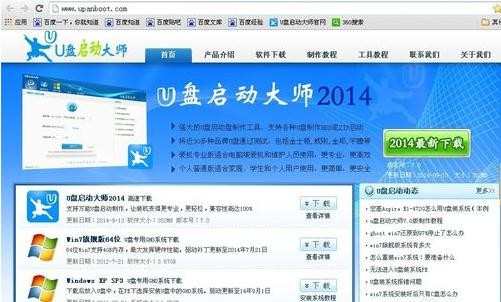
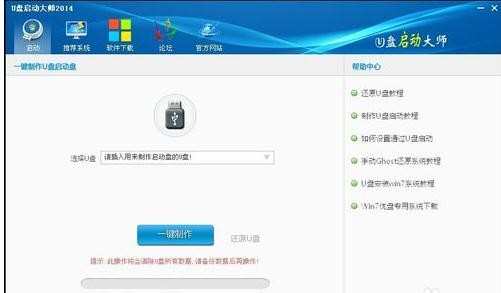
插入U盘,等待软件自动识别。
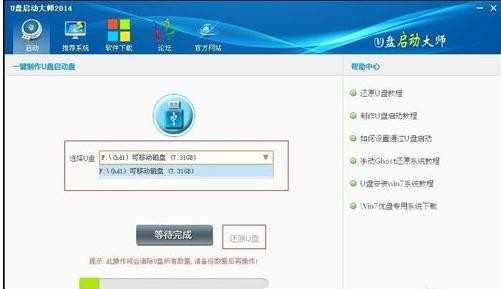
点击一键制作,等待制作完成。
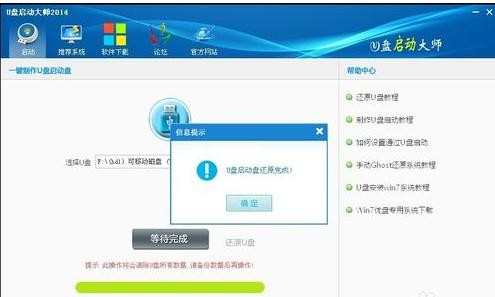
重启电脑,按热键进入电脑BIOS,设置U盘第一启动,保存并重新启动。
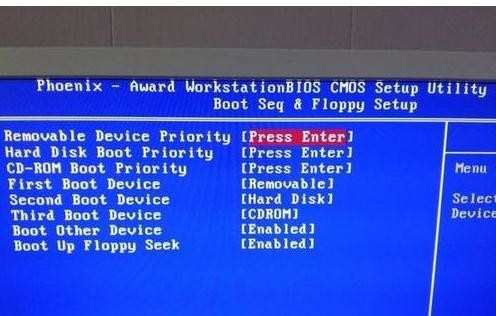
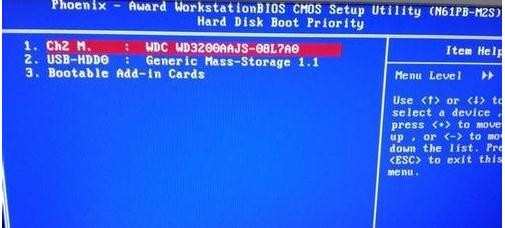
进入U盘启动大师pe,选择分区工具。

将需要分区的磁盘进行自己满意的设置,根据软件提示操作完成分区。

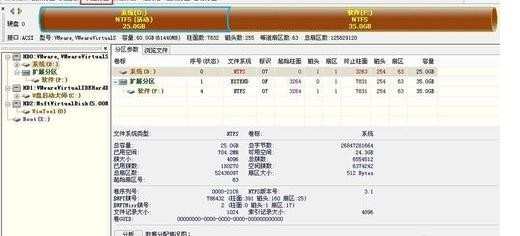
7分区完成后重新启动电脑即可。

怎么使用u盘启动大师给硬盘分区的评论条评论